Matplotlib绘图中的图标题
Matplotlib是一个Python绘图库,可以用来创建各种类型的图形,包括折线图、柱状图、饼图等。在Matplotlib中,图形的标题是非常重要的一部分,可以帮助观众更好地理解图形所表达的信息。本文将详细介绍Matplotlib中如何添加和修改图形的标题。
添加图标题
在Matplotlib中,可以使用plt.title()函数来添加图形的标题。以下是一个简单的示例代码:
import matplotlib.pyplot as plt
x = [1, 2, 3, 4, 5]
y = [2, 3, 5, 7, 6]
plt.plot(x, y)
plt.title('Example Title')
plt.show()
Output:
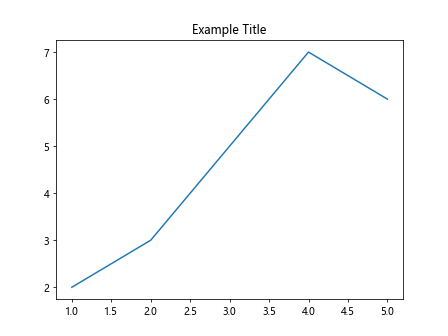
在这个示例中,我们使用plt.title('Example Title')这行代码来添加一个标题为’Example Title’的图标题。
设置标题的字体大小和颜色
除了添加标题之外,我们还可以通过指定fontsize参数来设置标题的字体大小,通过指定color参数来设置标题的颜色。以下是一个示例代码:
import matplotlib.pyplot as plt
x = [1, 2, 3, 4, 5]
y = [2, 3, 5, 7, 6]
plt.plot(x, y)
plt.title('Example Title', fontsize=20, color='red')
plt.show()
Output:
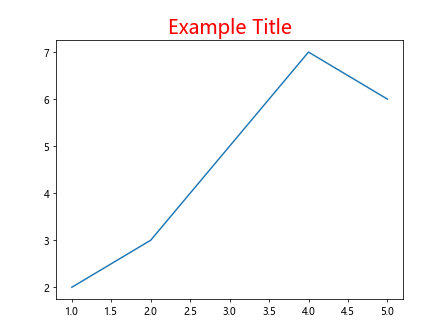
在这个示例中,我们设置标题的字体大小为20,颜色为红色。
设置标题的位置
在Matplotlib中,可以使用loc参数来指定标题的位置。loc参数有以下取值:
- ‘center’
- ‘left’
- ‘right’
以下是一个示例代码:
import matplotlib.pyplot as plt
x = [1, 2, 3, 4, 5]
y = [2, 3, 5, 7, 6]
plt.plot(x, y)
plt.title('Example Title', loc='left')
plt.show()
Output:
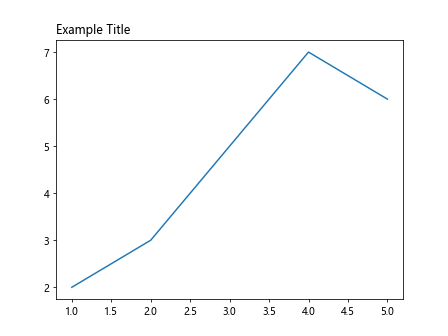
在这个示例中,我们将标题设置在图形的左侧。
设置标题的背景色和透明度
在Matplotlib中,可以使用backgroundcolor参数来设置标题的背景色,使用alpha参数来设置标题的透明度。以下是一个示例代码:
import matplotlib.pyplot as plt
x = [1, 2, 3, 4, 5]
y = [2, 3, 5, 7, 6]
plt.plot(x, y)
plt.title('Example Title', backgroundcolor='yellow', alpha=0.5)
plt.show()
Output:
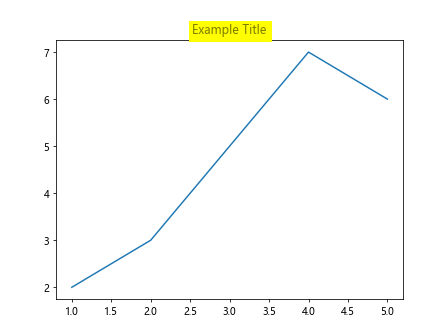
在这个示例中,我们将标题的背景色设置为黄色,透明度设置为0.5。
设置标题的边框
在Matplotlib中,可以使用bbox参数来设置标题的边框。以下是一个示例代码:
import matplotlib.pyplot as plt
x = [1, 2, 3, 4, 5]
y = [2, 3, 5, 7, 6]
plt.plot(x, y)
plt.title('Example Title', bbox={'facecolor': 'blue', 'alpha': 0.5, 'pad': 10})
plt.show()
Output:
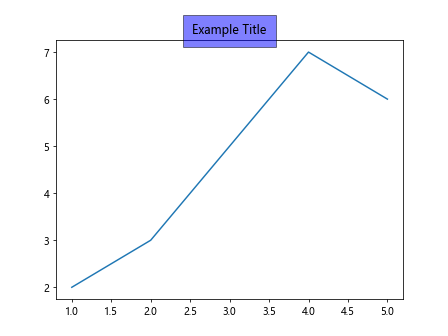
在这个示例中,我们设置了标题的边框为蓝色,透明度为0.5,边框的填充值为10。
设置标题的字体样式
在Matplotlib中,可以使用fontdict参数来设置标题的字体样式,包括字体大小、颜色、加粗等。以下是一个示例代码:
import matplotlib.pyplot as plt
x = [1, 2, 3, 4, 5]
y = [2, 3, 5, 7, 6]
plt.plot(x, y)
plt.title('Example Title', fontdict={'fontsize': 20, 'color': 'green', 'weight': 'bold'})
plt.show()
Output:
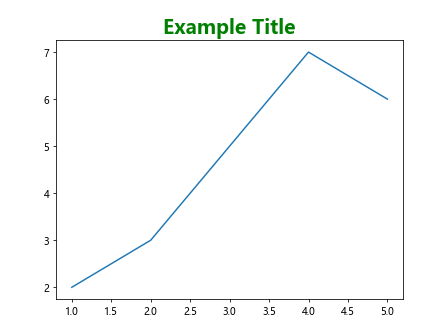
在这个示例中,我们设置了标题的字体大小为20,颜色为绿色,加粗。
在子图中添加标题
在Matplotlib中,可以使用subplot函数创建多个子图,并在每个子图中添加标题。以下是一个示例代码:
import matplotlib.pyplot as plt
x = [1, 2, 3, 4, 5]
y1 = [2, 3, 5, 7, 6]
y2 = [1, 4, 3, 6, 5]
plt.subplot(1, 2, 1)
plt.plot(x, y1)
plt.title('Subplot 1')
plt.subplot(1, 2, 2)
plt.plot(x, y2)
plt.title('Subplot 2')
plt.show()
Output:
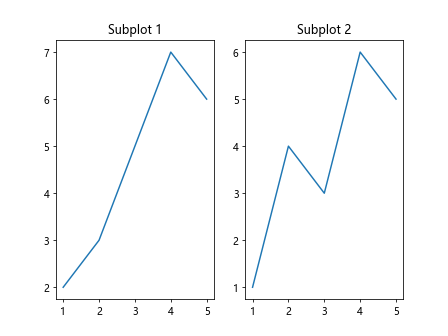
在这个示例中,我们使用subplot(1, 2, 1)和subplot(1, 2, 2)创建了两个子图,并在每个子图中添加了不同的标题。
添加副标题
除了主标题外,我们还可以添加副标题来进一步说明图形的内容。在Matplotlib中,可以使用plt.suptitle()函数来添加副标题。以下是一个示例代码:
import matplotlib.pyplot as plt
x = [1, 2, 3, 4, 5]
y = [2, 3, 5, 7, 6]
plt.plot(x, y)
plt.title('Example Title')
plt.suptitle('Subplot Example')
plt.show()
Output:
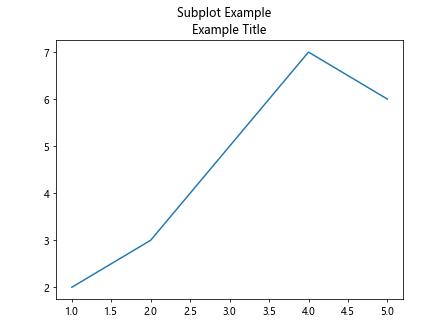
在这个示例中,我们使用plt.suptitle('Subplot Example')来添加一个副标题。
设置标题的旋转角度
在Matplotlib中,可以使用rotation参数来设置标题的旋转角度。以下是一个示例代码:
import matplotlib.pyplot as plt
x = [1, 2, 3, 4, 5]
y = [2, 3, 5, 7, 6]
plt.plot(x, y)
plt.title('Example Title', rotation=45)
plt.show()
Output:

在这个示例中,我们将标题的旋转角度设置为45度。
多行标题
有时候,我们需要在标题中换行来展示更多信息。在Matplotlib中,可以使用\n来实现多行标题。以下是一个示例代码:
import matplotlib.pyplot as plt
x = [1, 2, 3, 4, 5]
y = [2, 3, 5, 7, 6]
plt.plot(x, y)
plt.title('Example\nTitle\nMultiline')
plt.show()
Output:
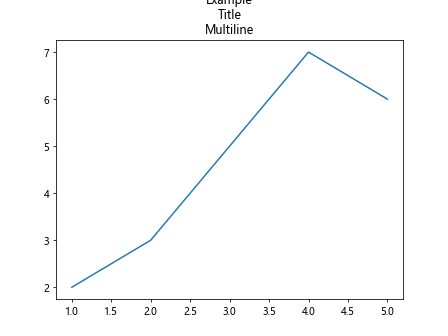
在这个示例中,我们将标题设置为多行,每行之间使用\n来换行。
以上就是关于Matplotlib绘图中的图标题的详细介绍,包括如何添加和修改标题,设置字体大小、颜色、位置等参数,以及在子图中添加标题和设置副标题。
 极客教程
极客教程